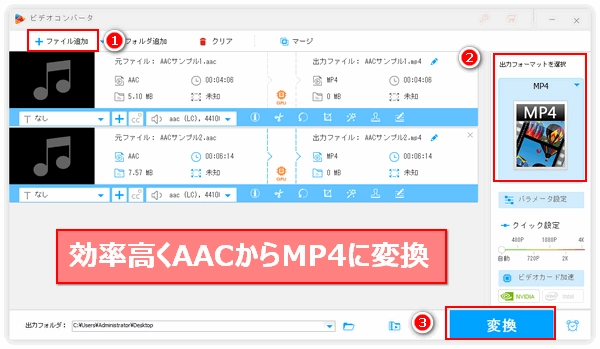
AACはMP3より技術的に一方前へ進んでおり、同じデータ量ならMP3より音質が高いと言ったメリットがあります。またMP3ほど普及されていないとはいえ、それでも殆どのデバイスと互換性があります。こんなにいいAACですが、時々一番普及度の高い動画形式であるMP4へ変換する必要があります。例えば、動画プレイヤーでAAC音楽を再生したい場合、AAC音楽を動画としてウェブサイトへ投稿したい場合など、AAC音楽をMP4動画に変換するのが一番いい選択です。
しかし、MP4動画をAACに変換することは簡単にできますが、逆にAACからMP4に変換することは果たして可能でしょうか?
もちろん可能です!今回はAAC音楽からMP4動画に変換する二つの方法を紹介しましょう。
あわせて読みたい:AACとMP3における音質的な違いは?MP3をAACに変換する方法は?
AAC音楽からMP4動画に変換するのに、まずプロのAAC MP4変換ソフトWonderFox HD Video Converter Factory Proをオススメします。このソフトは500以上の形式&デバイスをサポートし、動画間の変換や音声間の変換はもちろん、動画から音声を抽出したり、逆に音声を動画に変換したりすることもできます。また、AACを一般的なMP4に変換する以外に、高解像度(4K/HD)のMP4やYouTube等のプラットフォームに特化したMP4に変換することもサポートします。GPU加速機能が適用されますので、変換のスピードはかなり速いです。
では、早速この強力なAAC MP4変換ソフトを無料ダウンロード無料ダウンロードしてAAC音楽からMP4動画に変換する手順を読んでいきましょう。
プロのAAC MP4変換ソフトWonderFox HD Video Converter Factory Proを実行し、メイン画面で「変換」を選択して「ビデオコンバータ」画面に入ります。次に「ファイル追加」もしくは「フォルダ追加」をクリックしてMP4に変換したい全てのAACファイルをソフトに追加します。
ヒント:このソフトにはバッチ処理モードが搭載されており、複数のAAC音楽をMP4動画に一括変換できます。
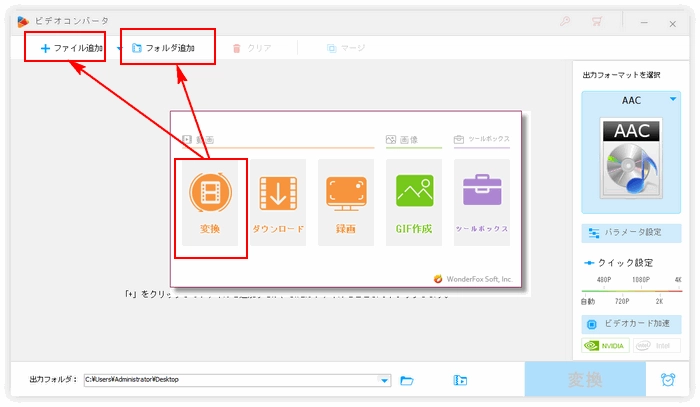
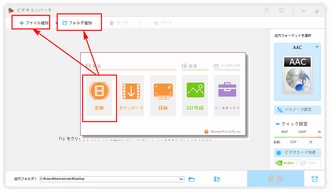
画面右側にある大きな形式アイコンをクリックして500以上のプリセットからなる出力形式リストを開きます。「動画」カテゴリからは一般的なMP4を選択でき、「4K/HD」カテゴリからは高解像度MP4を選択でき、「ウェブ」カテゴリでは各動画共有サイトの仕様に最適化したMP4を選択できます。
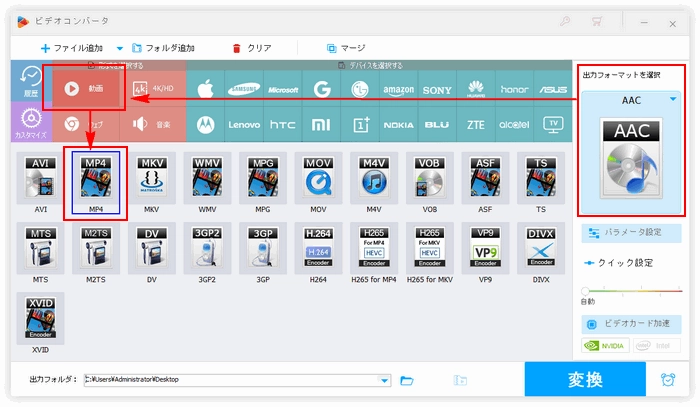
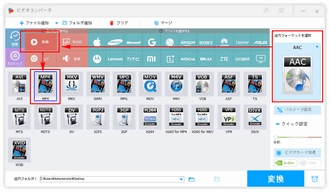
出力フォルダ欄の「▼」をクリックしてMP4の出力先を選択します。最後に「変換」をクリックしてAAC音楽からMP4動画に変換するプロセスを始めます。変換完了後、フォルダのアイコンをクリックすれば、AACから変換したMP4動画を確認できます。
あわせて読みたい:AACをWAVに変換する方法 | AACをMP3に変換する方法
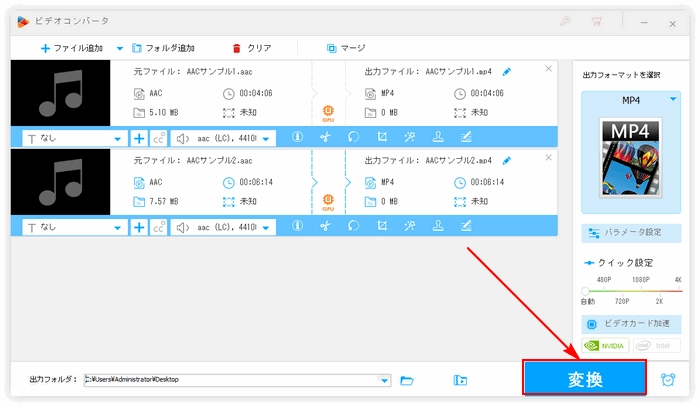
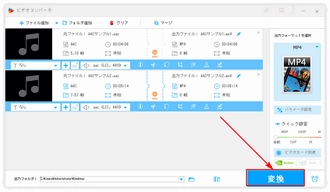
AAC MP4変換ソフトWonderFox HD Video Converter Factory Proを無料体験 >>AAC MP4変換ソフトWonderFox HD Video Converter Factory Proを無料体験 >>
プロのAAC MP4変換ソフトの他、機能性をあんまり重視しない場合はAAC MP4変換フリーソフトを使ってAAC音楽をMP4動画に変換することもできます。例えばWindows10標準搭載のフォトを利用すれば、AAC音楽を画面付きのMP4動画に変換できます。次に手順を簡単に説明しましょう。
①AAC MP4変換フリーソフト-フォトを実行し、メイン画面で「ビデオエディター」を選択します。
②「新しいビデオプロジェクト」をクリックして名前を指定し、新しいプロジェクトを作成します。
③「追加」をクリックして一枚の画像を選択し、次にそれを「ストーリーボード」へドラッグします。
④「期間」ボタンをクリックして動画の長さをAAC音楽の長さに設定します。
⑤画面右上の「カスタムオーディオ」ボタンと「オーディオファイルの追加」ボタンを順次クリックしてAACファイルを動画のオーディオに設定します。
⑥「ビデオの完了」をクリックして動画の画質を選択し、「エクスポート」をクリックしてAAC音楽をMP4動画に変換して出力します。
あわせて読みたい:MP3を動画に変換するフリーソフトとフリーサイトお薦め7選
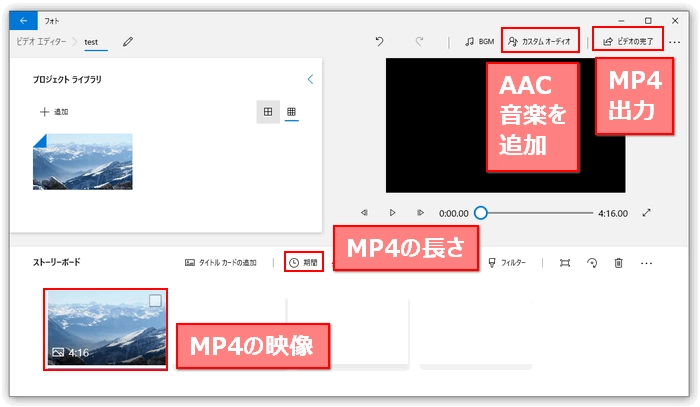
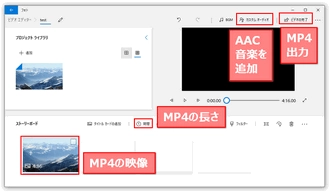
以上、二つのAAC MP4変換ソフトを使ってAAC音楽からMP4動画に変換する方法を紹介させて頂きました。お役に立てますと幸いです。
AAC MP4変換フリーソフトと比べて、プロのAAC MP4変換ソフトWonderFox HD Video Converter Factory ProはGPU加速機能とバッチ処理モードを利用してより簡単かつ効率高くAACを様々なMP4に変換できますから、機能性や操作の利便性などを重視する方にプロの方をオススメします。さっそくインストールして無料体験してみましょう!
利用規約 | プライバシーポリシー | ライセンスポリシー | Copyright © 2009-2024 WonderFox Soft, Inc. All Rights Reserved.